7 eenvoudige en gemakkelijke manieren om Facebook-video's te repareren die niet op de iPhone worden afgespeeld [opgelost]
Wat moet je doen als je geen video's op je iPhone kunt afspelen? Of je nu Facebook-video's online wilt afspelen of de video's vanaf de filmrol wilt bekijken, je moet weten waarom dat zo is video's worden niet afgespeeld op de iPhone? Het artikel deelt zeven eenvoudige en gemakkelijk te volgen handleidingen over hoe u de problemen kunt oplossen. Lees meer over de gedetailleerde processen in het artikel.

PAGINA INHOUD
Deel 1: 7 beste manieren om video's te repareren die niet op de iPhone worden afgespeeld
Oplossing 1: converteer incompatibele video
Als u geen video's op de iPhone kunt afspelen vanaf de filmrol, moet u ervoor zorgen dat de video's compatibele formaten zijn. Als je MKV- of FLV-video's hebt, kun je de video's converteren naar MP4 en andere compatibele formaten. Vidmore Video Converter is een complete videoconvertor die video's naar compatibele formaten converteert, de gewenste videoclips uitsnijdt en MV / slideshow-films maakt volgens uw vereisten.
- Converteer alle videoformaten naar MP4, MOV of zelfs de optimale iPhone-presets.
- Splitsen, bijsnijden, bijsnijden, roteren, samenvoegen en watermerk toevoegen aan compatibele formaten.
- Pas de video's aan, zoals framesnelheid, bitsnelheid, samplefrequentie en meer.
- Verklein een grote video tot een kleiner videoformaat voor uw iPhone binnen enkele klikken.
Hoe videobestanden voor iPhone te converteren
Stap 1. Download en installeer de video-omzetter, start het programma en kies de knop Converter. Klik op de Bestanden toevoegen knop om de MKV-video's te importeren. U kunt de video rechtstreeks naar het programma slepen en neerzetten.

Stap 2. Klik op de vervolgkeuzepijl van het Profiel om het video-uitvoerformaat te selecteren, zoals het MP4-formaat van de Formaat menu of de iPhone vanaf het Apparaten menu om video naar een iPhone-compatibel formaat te converteren.

Stap 3. Daarna kunt u de opslaglocatie wijzigen door op de vervolgkeuzepijl naast het Opslaan in knop in de linker benedenhoek. Klik op de Alles omzetten knop om de video's te repareren die niet op de iPhone worden afgespeeld.

Oplossing 2: repareer de beschadigde video
Wanneer de video kapot is, kun je ook het probleem tegenkomen dat video's niet op je iPhone worden afgespeeld. In dit geval is het oplossen van problemen met de vraag of uw video beschadigd is uw primaire taak. Als het kapot is, kun je een videoreparatietool vinden om je niet-afspeelbare video te herstellen. Vimore Videofix wordt aanbevolen als een uitstekende videoreparatietool, aangedreven door geavanceerde technologie, die in staat is elk type beschadigde video te repareren.
Met een beknopte en gebruiksvriendelijke interface kunt u het probleem van video's die niet op uw iPhone worden afgespeeld, binnen 4 stappen oplossen.
Stap 1. Upload een corrupte video.
Dubbelklik op het Vidmore Video Fix-pictogram om de tool te starten. Druk op de "+'-knop rood gemarkeerd om uw beschadigde video toe te voegen. Wanneer het uploaden is voltooid, kunnen de grootte, encoder, resolutie, bitrate, duur en framesnelheid van de video op de interface worden weergegeven.

Stap 2. Voeg een voorbeeldvideo toe.
U kunt vrij beslissen of u een voorbeeldvideo toevoegt, met als functie het succespercentage van videoreparatie te verbeteren. U kunt op de blauw gemarkeerde knop “+” klikken om een voorbeeldvideo te uploaden die op hetzelfde apparaat moet worden opgenomen als de beschadigde video.
Stap 3. Start videoreparatie.
Druk op de Reparatie knop om te beginnen met repareren. U kunt de gerepareerde video binnen enkele seconden ontvangen.

Stap 4. Bekijk een voorbeeld en sla de gerepareerde video op.
Nadat u klaar bent, kunt u klikken Voorbeeld om het effect van de reparatie te bekijken. Dan kun je klikken Opslaan om de gerepareerde video uit te voeren.
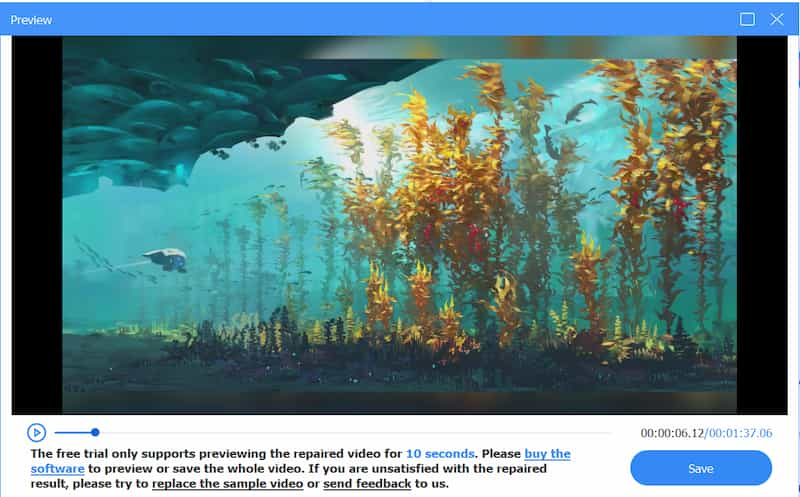
Oplossing 3: update de software van de iPhone
Als de video niet op een iPhone kan worden afgespeeld, bevat de software mogelijk enkele bugs en is deze verantwoordelijk voor het mislukken van het afspelen van de video. Controleer of uw software is bijgewerkt naar de nieuwste versie. Ontwikkelaars zullen enkele functies toevoegen aan de nieuwste versie van de software of een fout in de oude versie wijzigen. De methode is ook werkbaar om het probleem op te lossen video's worden niet afgespeeld in Safari.
Stap 1. Zorg ervoor dat uw iPhone voldoende stroom heeft of is aangesloten op de stroomvoorziening. Zorg er natuurlijk voor dat de iPhone is verbonden met een stabiel draadloos netwerk.
Stap 2. Selecteer de Instellingen app op uw iPhone, kiest u het Algemeen optie en tik vervolgens op het Software-update optie om te controleren of er een nieuwe versie beschikbaar is om het probleem op te lossen.
Stap 3. Als er een update op uw iPhone-scherm verschijnt, tikt u op Installeer nu knop om de bijgewerkte software op uw iPhone te installeren. Het zal de video's repareren die niet op je iPhone worden afgespeeld.
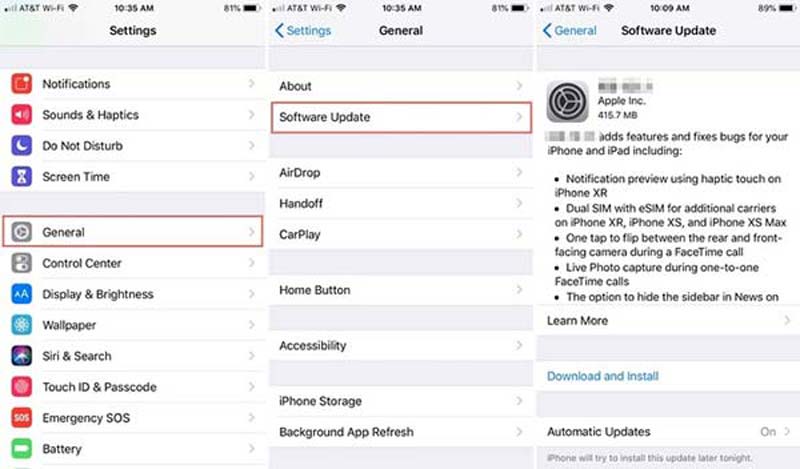
Oplossing 4: controleer de internetverbinding
Als u geen Facebook-video's op uw iPhone kunt afspelen, moet u in plaats daarvan de internetverbinding controleren. Zorg ervoor dat u verbinding heeft met internet in een stabiele omgeving. Dit kan ook worden gebruikt wanneer u kunnen geen Instagram-video's afspelenAls je geen verbinding hebt met internet of de status van je wifi wilt controleren, kun je de stappen volgen om de details te bekijken met de volgende stappen.
Stap 1. Druk op Instellingen app op je iPhone. Selecteer de Wifi optie en schakel de Wifi keuze. U kunt een stabiel internetnetwerk selecteren en indien nodig het wachtwoord invoeren.
Stap 2. Als je geen toegang hebt tot wifi, ga dan naar het Instellingen app en tik op het Mobiel optie om naar beneden te scrollen en te schakelen AAN de schakelaar naast het Facebook-pictogram.
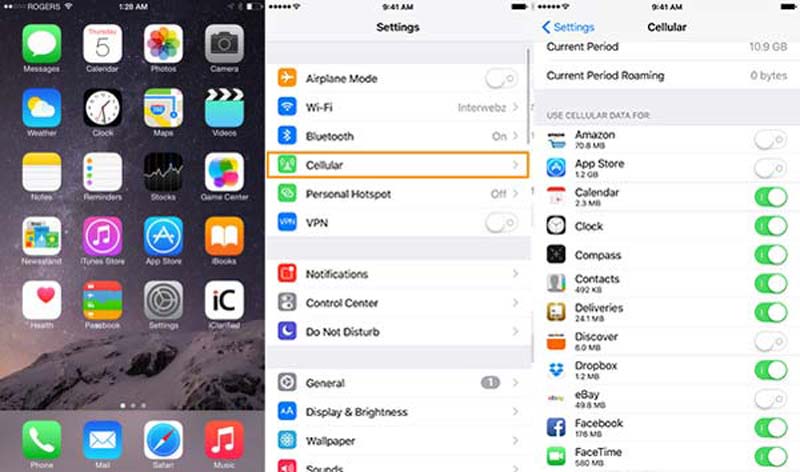
Oplossing 5: cache en geschiedenis wissen
Wat moet je doen als je nog steeds geen video's op de iPhone kunt afspelen? U moet geschiedenis en cachegegevens wissen om ruimte op uw iPhone vrij te maken en de prestaties van uw iPhone te verbeteren, vooral wanneer u de video's in een browser, zoals Safari, moet afspelen.
Stap 1. Ga naar het Instellingen app op uw iPhone en zoek het Safari keuze. Zoek en tik op het Geschiedenis en websitegegevens wissen optie uit de lijst om meer ruimte vrij te maken.
Stap 2. Als er een pop-upvenster verschijnt, kunt u het bericht nogmaals bevestigen door op het te tikken Geschiedenis en gegevens wissen keuze. Daarna kun je controleren of de iPhone de video's kan afspelen.
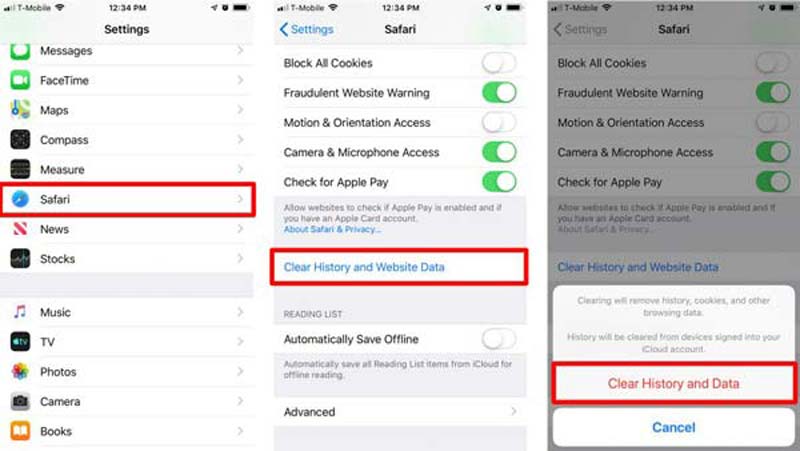
Oplossing 6: speel de video af op pc
Als u geen video op uw iPhone kunt afspelen, Vidmore-speler is een van de beste keuzes om van iPhone-films te genieten. Hiermee kunt u de meeste video's, dvd's en Blu-ray-schijven afspelen. Bovendien biedt het ook aangepaste bedieningselementen voor titel, hoofdstuk en afspelen om beter van uw dvd te genieten.
- ump naar het hoofdstuk dat u wilt bekijken via het snelnavigatiemenu.
- Zorg voor een soepel spel van HD-video en tegelijkertijd vertraging vermijden.
- Ondersteunt de meeste video-, audio- en dvd- / Blu-ray-schijven met originele kwaliteit.
- Klik op het snapshot-pictogram om snel een foto te maken terwijl u de video bekijkt.
Hoe de iPhone-video op pc / Mac af te spelen
Stap 1. Zet video's over van je iPhone naar een computer. Installeer de software en start het programma. Klik op de Open bestand en voeg de video die niet op de iPhone kan worden afgespeeld toe aan de mediaspeler.

Stap 2. Wanneer de video is geïmporteerd, klikt u op het Speel film af optie om de video op uw computer af te spelen. U kunt het snelnavigatiemenu gebruiken om snel naar het hoofdstuk te gaan dat u wilt bekijken.

Stap 3. Zodra je de hoogtepunten van de video hebt gevonden, kun je op de Momentopname pictogram om een schermopname te maken. Daarna kunt u een voorbeeld van de afbeeldingen in het programma bekijken.
Oplossing 7: maak geheugen vrij op uw iPhone
Meestal kunt u geen grote video's op uw iPhone bekijken of openen als deze niet over voldoende opslagruimte beschikt. Als u de opslagruimte van uw iPhone controleert, kunt u, als dit niet voldoende is, onnodige software, video's, foto's of grote bestanden verwijderen om meer opslagruimte te verkrijgen. Hier is een stapsgewijze zelfstudie die u kunt volgen om de ruimte op uw iPhone vrij te maken.
U kunt ervoor kiezen om ongebruikte applicaties te verwijderen of te ontladen. Ga naar Instellingen, open Algemeen, tik op iPhone-opslag, en u kunt één applicatie kiezen om te zien hoeveel opslagruimte deze in beslag neemt. Als deze app niet nodig is, kunt u deze verwijderen door erop te tikken Offload-app.
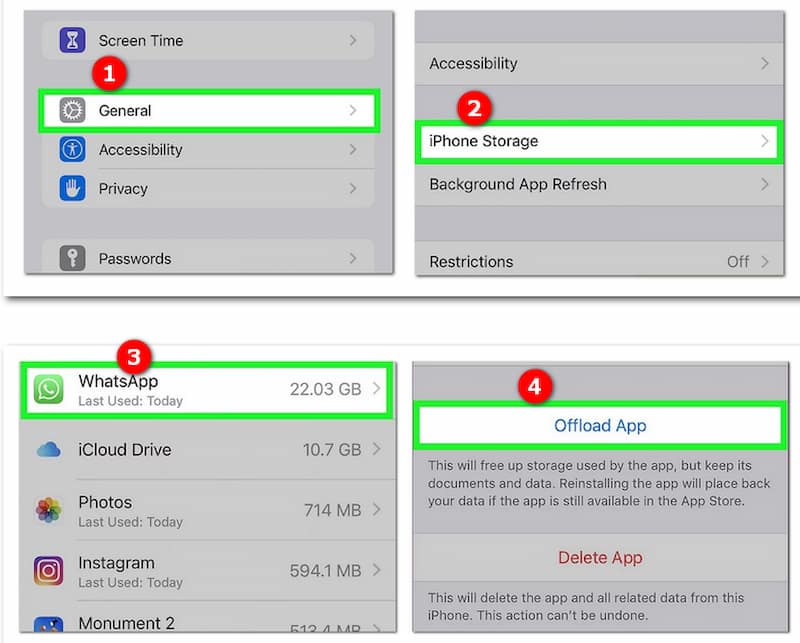
Deel 2: veelgestelde vragen over video's die niet worden afgespeeld op de iPhone
Wat zijn de ondersteunde videoformaten van de iPhone?
De iPhone is compatibel met MP4, M4V en MOV met H.265 / H.264 en MPEG-4 met AAC-audio. M-JEPG met stereogeluid in AVI-indeling is een ander ondersteund videoformaat. Als je MKV of FLV hebt, kun je deze video's niet op de iPhone afspelen.
Hoe de netwerkinstellingen op uw iPhone te resetten?
Ga naar het Instellingen app op uw iPhone, kunt u op de Algemeen keuze. Scroll naar beneden om het Reset optie en tik op het pictogram. Vervolgens kunt u het Reset netwerkinstellingen optie en bevestig de actie om video's te repareren die niet op uw iPhone worden afgespeeld.
Is het mogelijk om Facebook-video's automatisch op de iPhone af te spelen?
Ja. U kunt naar de Facebook-app gaan en het Instellingen icoon. Tik op het Account instellingen optie en kies het Video's en foto's keuze. Vervolgens kunt u het Automatisch afspelen optie om het afspelen van de Facebook-video's op uw iPhone automatisch te starten.
Gevolgtrekking
Als jouw video wordt niet afgespeeld op de iPhone, vindt u de 7 beste oplossingen hierboven vermeld. U kunt de video's eenvoudig converteren naar een iPhone-compatibel formaat, of de films op uw computer afspelen met een geavanceerde toolkit, zoals hierboven vermeld.
iPhone-videotips
-
Speel video af op de iPhone
-
Bewerk iPhone-video
-
Converteer iPhone-video


